Cara mengatur pengaturan konfigurasi situs web dns
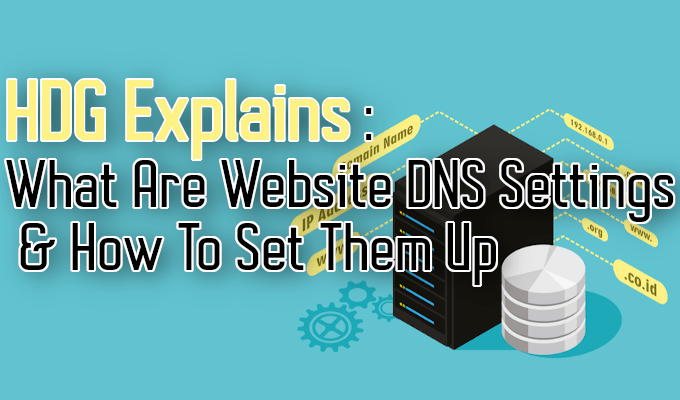
- 2576
- 272
- Luis Baumbach
Ada lebih banyak yang mulai mengunjungi situs web daripada sekadar mengetikkan nama domain dan menekan tombol Enter. Di belakang layar ada lapisan lain yang terlibat untuk melindungi privasi dan keamanan Anda saat berselancar online.
Permintaan internet dari browser tidak dapat membaca nama domain. Mereka malah memahami alamat IP numerik yang terdaftar di domain tersebut. A Domain Name SErver, atau DNS, adalah tempat browser pergi untuk mendapatkan alamat IP yang benar terkait dengan domain.
Daftar isi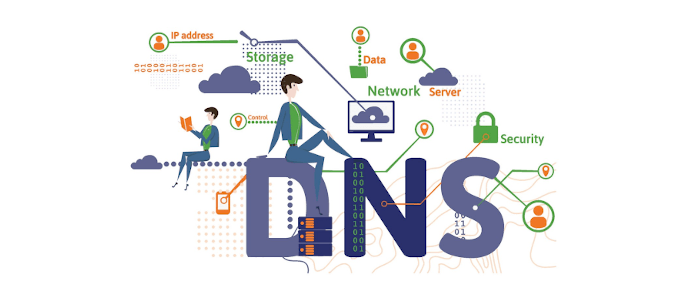
Bagi kebanyakan orang, nama domain jauh lebih mudah diingat daripada urutan angka. Untuk server dan komputer di internet, yang sebaliknya adalah benar. Server DNS menangani terjemahan sehingga kedua belah pihak senang.
Jaringan rumah Anda biasanya akan mengandalkan server DNS yang disediakan ISP untuk alamat IP router internet Anda sendiri . Anda benar -benar dapat memodifikasi pengaturan IP router Anda untuk menukar server DNS Anda dari Otomatis (ditentukan oleh ISP Anda) ke sesuatu yang publik seperti Google DNS 8.8.8.8 dan 8.8.4.4.
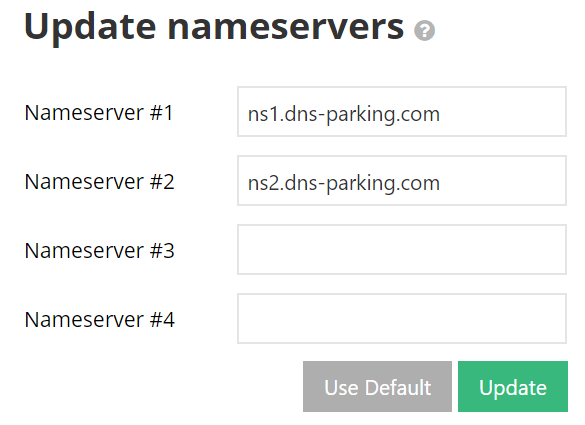
Pengaturan DNS situs web sedikit berbeda dari ini. Pengaturan konfigurasi DNS situs web penting bagi pemilik situs web. Kapan saja Anda memilih untuk mengubah host web, Anda mengubah server fisik situsnya. Ini juga berarti Anda mengubah alamat IP.
Memodifikasi pengaturan konfigurasi DNS Anda untuk selalu mengarahkan orang yang mencari nama domain Anda ke alamat IP yang benar akan membuat situs web tetap berjalan dan berjalan bahkan saat bertukar ke hosting baru.
Hal yang perlu dipahami oleh sebagian besar pemilik situs web adalah bahwa jika pengaturan DNS dimasukkan secara tidak benar, seluruh situs web dapat dijatuhkan untuk jangka waktu yang lama.
Perlu diingat bahwa perubahan DNS tidak instan, jadi jika Anda melakukan kesalahan, kemungkinan tidak ada yang akan memiliki akses ke situs tersebut sampai koreksi Anda direplikasi di semua server DNS di internet. Bahkan setelah memperbaiki kesalahan, itu bisa memakan waktu hingga 72 jam agar koreksi mulai berlaku.
Mencegah kesalahan konfigurasi DNS

Untuk mencegah kesalahan terjadi di tempat pertama, pastikan Anda memiliki pemahaman mendasar tentang apa A, Cname, Ns, txt, Dan MX catatan lakukan.
- A - Catatan A juga dikenal sebagai catatan alamat IPv4. Itu digunakan untuk mengarahkan nama domain pada satu atau beberapa alamat IP. Jika Anda menggunakan penyedia hosting yang dikelola seperti WordPress.com dan juga menggunakan server nama mereka, Anda tidak akan membutuhkan rekaman A.
- Cname - Ini adalah catatan nama kanonik (cName). Jika Anda sudah memiliki catatan A, Anda tidak akan menggunakan cname. Catatan CNAME memberi tahu siapa pun yang mengunjungi subdomain untuk juga menggunakan catatan DNS yang sama dengan domain atau subdomain lain.
Hal semacam ini lebih nyaman saat menjalankan beberapa layanan dari satu alamat IP. Catatan CNAME hanya berfungsi untuk subdomain dan harus selalu menunjuk ke domain atau subdomain lain dan tidak pernah langsung ke alamat IP.
- Ns - Catatan ini adalah server nama. Tanpa ini, situs web Anda tidak akan berfungsi sama sekali. Anda biasanya memiliki setidaknya dua catatan ini di pengaturan konfigurasi DNS Anda. Jika Anda tidak pernah mengubah milik Anda, mereka mungkin terlihat sangat umum, seperti NS1.nama.com dan ns2.nama.com.
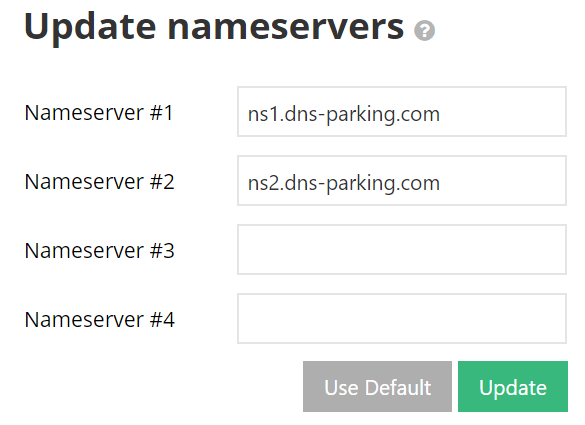
Catatan NS disimpan oleh Top Level Dserver omain (tld), yang mana ada lebih dari 1000. Ini milikmu .com, .pemerintah, .bersih, dan yang lebih umum lainnya. Catatan NS memiliki kendali tertinggi di mana domain diarahkan dan dialihkan.
- MX - Ini adalah catatan pertukaran surat Anda. Mereka digunakan untuk membuat alamat email dari domain. Catatan MX akan mengarahkan server surat untuk menerima surat masuk untuk domain Anda dan di mana email yang diterima harus dialihkan.
Meskipun ada lebih banyak catatan yang mungkin Anda temui, ini adalah yang lebih penting yang harus Anda ketahui.
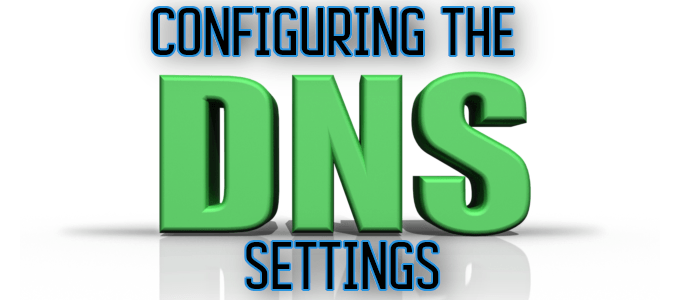
Mengkonfigurasi Pengaturan Konfigurasi DNS
Untuk tutorial ini, kami akan menggunakan Hostinger sebagai host web kami. Masuk ke akun Anda dan navigasikan ke Domain, dan kemudian Zona DNS tab.

Di sinilah Anda akan menemukan semua catatan DNS Anda.
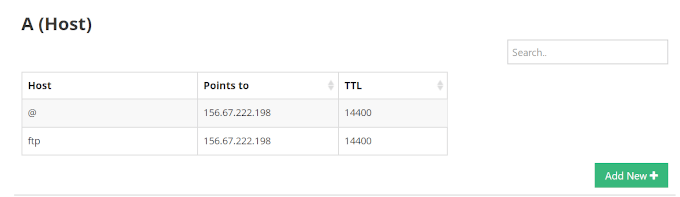
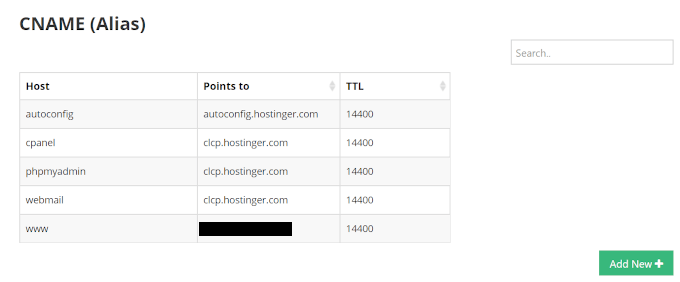
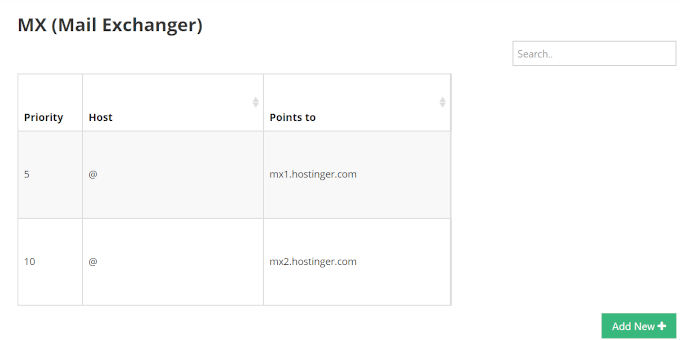
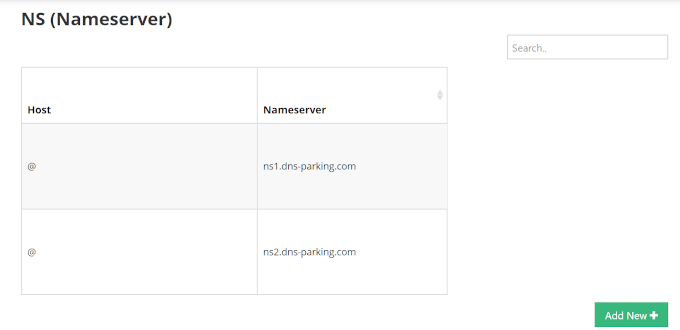
Untuk memodifikasi salah satu dari catatan ini, klik Tambah baru + tombol terletak di kanan bawah salah satu dari mereka.
Itu benar -benar sederhana. Untuk lebih memahami apa yang Anda lihat dan bagaimana memodifikasinya, mari kita gunakan catatan A.
Itu @ dalam catatan Anda adalah nama domain Anda, dan Menunjuk ke adalah alamat IP. Dengan mengubah ini, Anda akan mengarahkan semua lalu lintas menuju ke nama domain Anda ke alamat IP yang Anda input. Saat pindah ke host manajemen situs web baru, seperti dari WordPress ke Squarespace, Anda harus mengubah Menunjuk ke dari @ Rekam menggunakan alamat IP yang disediakan oleh Squarespace.
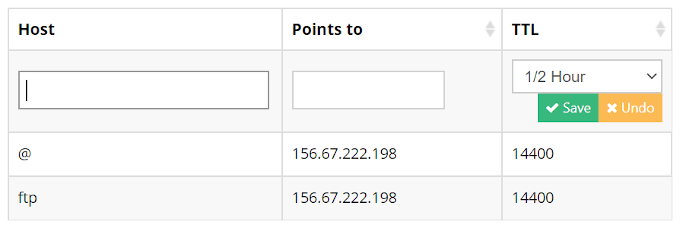
Saat memasuki nama host, itu dapat dilakukan dalam salah satu dari dua cara:
Nama host lengkap diikuti oleh suatu periode - penuh.nama host.com atau subdomain lengkap.
Katakanlah Anda ingin mengarahkan kembali domain WordPress Anda untuk menunjuk ke server domain Hostinger. Ada dua cara yang bisa Anda lakukan untuk melakukan ini. Cara pertama dan termudah adalah dengan mengubah server nama di pendaftar nama domain Anda.
Alasan metode ini disarankan adalah bahwa zona DNS Anda akan secara otomatis mengkonfigurasi agar sesuai dengan alamat IP hosting. Cara ini juga akan memungkinkan Anda untuk mentransfer kontrol pengaturan domain Anda ke Hostinger Hpanel.
- Anda harus menemukan server nama di zona DNS yang ada di bagian NS.
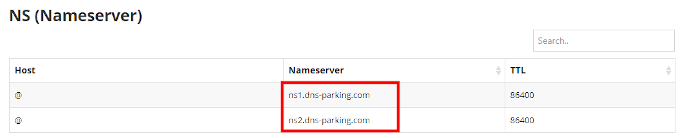
- Selanjutnya, masuk ke panel kontrol pendaftar domain Anda. Jika Anda tidak terbiasa atau lupa nama perusahaan, Anda dapat menggunakan pencarian whois.
- Dalam versi mereka dari zona DNS, hapus semua nilai dari bidang NameServer dan masukkan NameserServer Hostinger.
- Kemudian Menyimpan perubahan.
Metode ini bisa memakan waktu hingga 24 jam bagi DNS untuk menyebarkan sepenuhnya. Cara kedua lebih teknis karena Anda harus mengarahkan nama domain melalui catatan.
Anda harus mengubah alamat IP yang terhubung ke catatan DNS. Ini akan menjaga kontrol domain Anda di pendaftar. Jika Anda tahu pasti bahwa alamat IP akan tetap statis, proses ini tidak perlu.
Ubah Alamat IP Rekaman dan arahkan nama domain Anda ke Hostinger. Dalam kebanyakan kasus, ini akan membutuhkan dua catatan untuk domain - satu dengan subdomain www dan satu tanpa.
Contohnya adalah jika Anda memiliki domain bernama Ilovecoffee.com dan Anda ingin mengarahkannya ke 212.1.212.65 Sebagai alamat IP -nya, Anda harus membuat entri rekaman yang terlihat seperti ini:
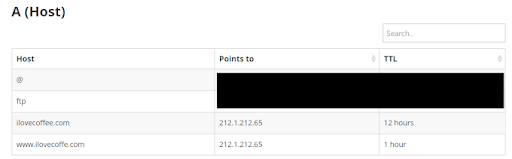
Ini mungkin terlihat berbeda dengan pendaftar Anda. Cukup isi nilai serupa seperti yang ditunjukkan pada gambar. Bidang akan sebagai berikut - Nama/Host, TTL, dan Poin ke/Rekam.
Rata-rata TIME THai LNilai ive (ttl) adalah 86400 detik, yaitu 24 jam. Ketika datang ke apa yang harus Anda atur sebagai, lihat entri rekaman lainnya. Dalam hal ini, pengaturan DNS kami menunjukkan 14400, yaitu 4 jam. 4 jam tidak ada di menu dropdown hostinger, jadi disarankan untuk pergi dengan rata -rata.
Setelah langkah ini selesai, Anda dapat melanjutkan untuk mengubah catatan MX untuk email. Tentu saja, langkah ini hanya diperlukan jika Anda saat ini menggunakan server email yang ditawarkan oleh host Anda.
Proses ini sederhana.
- Pergilah ke rekor MX di zona DNZ dan catat titik -titik ke lapangan.
- Ambil alamat itu dan ganti catatan MX dari tujuan domain Anda dengan alamat MX Hostinger.
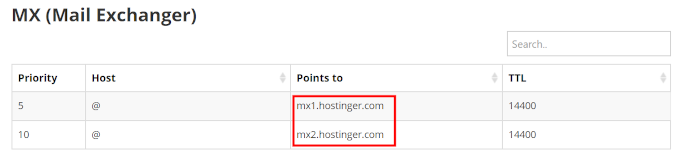
Satu -satunya bidang yang berbeda di sini dari catatan A adalah prioritas. Bidang ini menentukan prioritas setiap server yang Anda miliki. Angka terendah mewakili prioritas tertinggi. Jika Anda hanya memiliki satu server, yang terbaik adalah menempatkan angka antara 0 dan 5 ke dalam bidang prioritas.
Untuk bantuan dan panduan tambahan tentang pengaturan konfigurasi DNS, hubungi host web Anda. Banyak hal, termasuk mengakses konfigurasi DNS, bisa berbeda tergantung pada penyedia host. Menahan diri untuk tidak membuat perubahan besar tanpa menerima bantuan.
Setelah Anda memahami hal -hal, membuat perubahan pada pengaturan konfigurasi DNS Anda bisa menjadi proses yang sederhana dan tanpa rasa sakit.
- « Cara menghapus microsoft edge dari windows 10
- 8 Tema Windows 10 Terbaik Untuk Lingkungan Windows Terkeren »

